Simply CRM giver dig mulighed for at oprette personlige webformularer for at forbedre dine konverteringsrater og fange kundeemner fra din hjemmeside. Besøgende, der indtaster deres oplysninger i webformularerne, vil automatisk blive tilføjet som kundeemner.
Opret webformularer
For at oprette en webformular i Simply skal du åbne Indstillinger og vælge Webformularer under Automation. Klik på knappen Tilføj webformular i øverste højre hjørne.
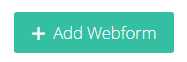
Indtast webformularoplysningerne i det nye vindue. Hvis du er usikker på, hvad hvert felt kræver, kan du se tabellen nedenfor.
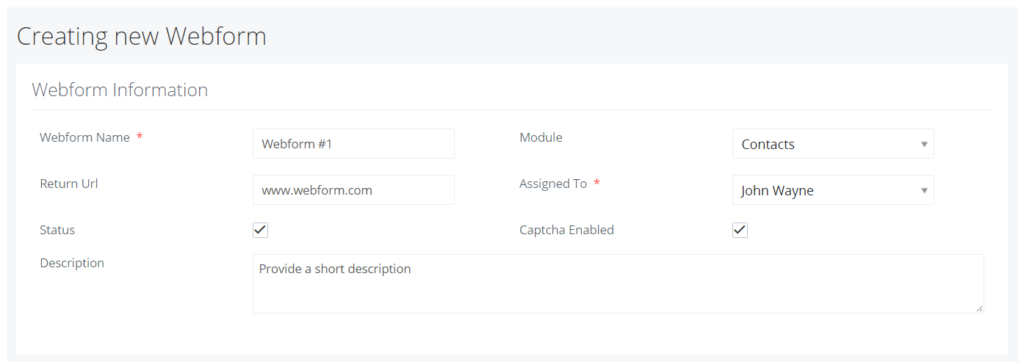
| Mark | Beskrivelse |
| Webformularnavn | Indtast et unikt webformularnavn (bruges kun til din reference) |
| Returner URL | Indtast den URL, som brugeren vil blive sendt til efter indsendelse af detaljerne |
| Status | Giver dig mulighed for at vælge, om webformularen er aktiv eller ej |
| Beskrivelse | Angiv flere detaljer om webformularen (bruges kun til din reference) |
| modul | Vælg det modul, hvor den nye post skal oprettes |
| Tildelt | Vælg den bruger, som posten vil blive tildelt |
| Captcha | Giver dig mulighed for at forhindre spam og botgenererede leads (det anbefales stærkt at aktivere denne mulighed) |
Vigtigt: Ud over standardmodulerne kan du også oprette webformularer til brugerdefinerede moduler.
I blokken Brugertildeling kan du tildele de poster, der er genereret fra webformularen, til brugere i din forekomst af Simply ved at bruge round robin-metoden. Du kan vælge brugerne fra Round Robin-brugerlisten i højre side.

I feltinformationsblokken kan du vælge, hvilke felter du vil have med i din webformular. Husk, at de felter, du vælger her, vil blive vist som en del af webformularen på dit websted.
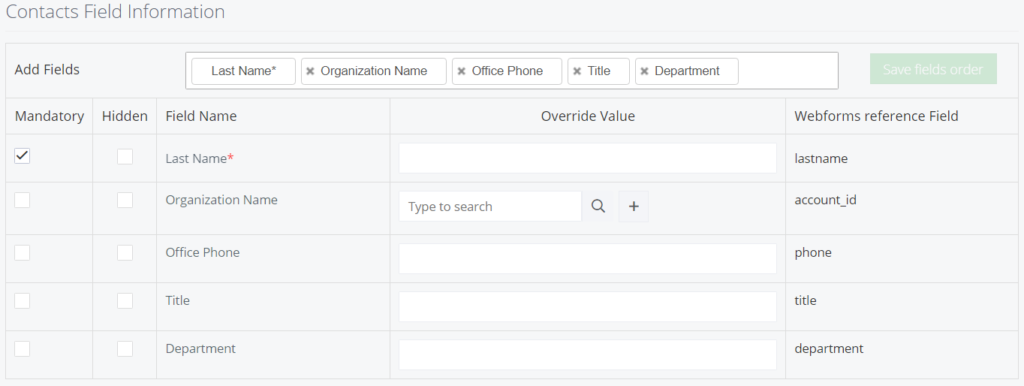
Vigtigt: Obligatoriske felter vælges automatisk i Simply.
Upload dokumenter
Du kan tillade besøgende på dit websted at uploade dokumenter ved hjælp af filoverførselsfeltet. Disse dokumenter vil blive vedhæftet den post, der oprettes, når brugeren indsender webformularen.
Tryk blot på feltet Filoverførsel for at aktivere denne mulighed.
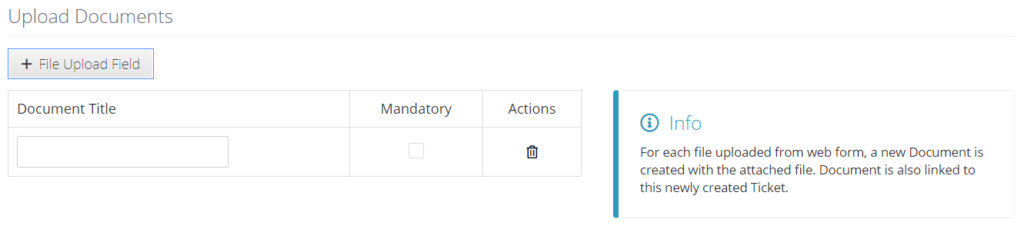
Når du er færdig med at konfigurere alle indstillingerne, skal du trykke på Gem.
Generer klar til brug webformularer i HTML
Når du har oprettet en webformular, vil du automatisk blive ført til dens detaljerede visning. Der kan du trykke på knappen Vis formular i øverste højre hjørne og kopiere HTML-koden for at tilføje webformularen til din hjemmeside.
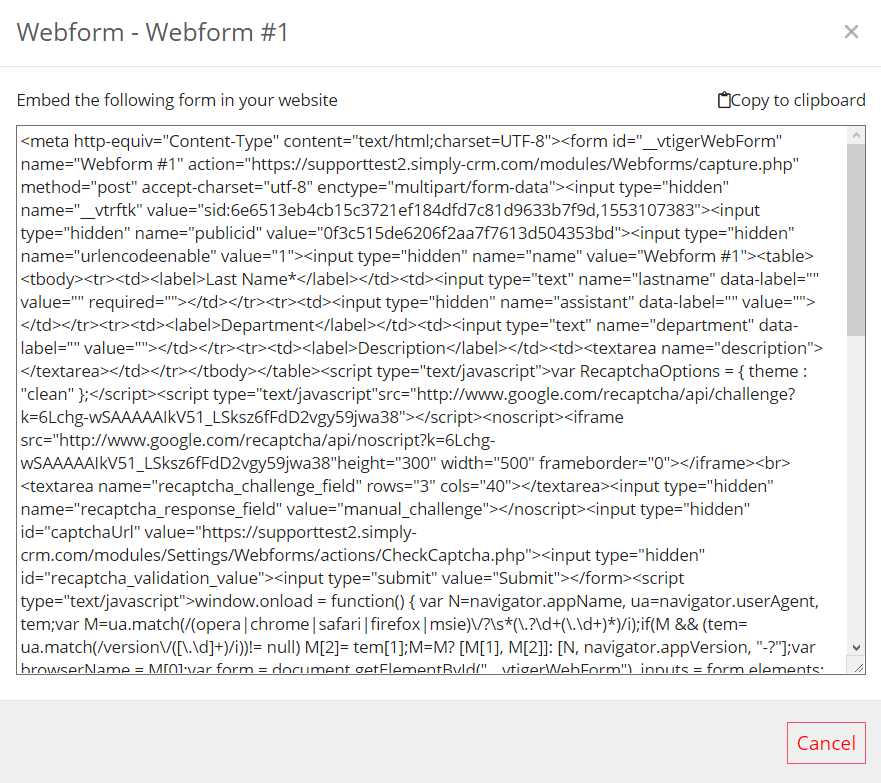
Integrer eksisterende webformularer
Hvis du allerede har webformularer på din hjemmeside, kan du integrere dem med Simply CRM ved at etablere en relation mellem de to enheder.
Offentligt ID og Post URL, som konfigureres automatisk, når du opretter en webformular i Simply, er særligt nyttige her. Du kan finde disse to felter i den detaljerede visning af dine webformularer.
- Offentligt ID bruges til at etablere en relation mellem den eksisterende formular og Simply webforms. For eksempel, .
- Indlægs-URL bruges til at angive det sted, hvor webformularoplysningerne vil blive indsendt. For eksempel,
Rediger feltnavne i eksisterende felter
Hvis dine eksisterende formularer har forskellige feltnavne, skal du ændre dem i overensstemmelse med webformularens referencefeltnavn. Du kan finde de tilsvarende værdier i den detaljerede visning af din webformular i Simply CRM.






